iPhone實用小技巧,送給那些手機到手后從來不看iPhone說明書的人
蘋果系統以流暢著稱,從更新到iOS13以來,其實實際使用中的小細節也非常好用,有些小功能簡直不要太實用。
先從手機屏幕點亮開始說起
1.很多人點亮屏幕都是按電源鍵,iPhone為了減少電源鍵損耗增加了輕點喚醒功能。
iOS13系統,大家在設置-輔助功能-觸控里面可以看得到輕點喚醒。
2.鎖屏界面下方有兩個快捷按鍵【手電筒】【相機】
可以在鎖屏界面長按打開應用。
控制中心
1.長按-WiFi這里可以快速切換Wi-Fi
2.長按亮度調節模塊,可以快速呼出深色模式、夜覽、原彩
3.長按屏幕錄制、手電筒、定時器、計算器、相機都會有一些小功能出現。
鍵盤篇
大家平時打字偶爾肯定會有錯誤,其他手機只能用手指點到那個字,但是iOS自帶的輸入法配合3D Touch可以很輕松完成。用力按壓鍵盤使鍵盤秒變虛擬觸控板。輕松移動光標位置。
另外,iOS鍵盤用力按壓鍵盤字母也是有小技巧的。輸入不同聲標的拼寫長按一下;想要輸入攝氏度,長按數字0;輸入各種不同樣式的數字,長按一下。
還有系統自帶的快捷指令。
什么是快捷指令?
快捷指令可讓您使用 App 快速完成任務,只需輕點一下或詢問 Siri 即可。
快捷指令可以自動化各種任務,例如,獲取前往“日歷”上下一個日程的路線、將文本從一個 App 移到另一個 App、生成支出報告等。
基于您使用 iOS 或 iPadOS 設備的方式,如 App 使用以及瀏覽器、電子郵件和信息歷史記錄,Siri 可以建議簡單實用的快捷指令,快速輕點即可運行。創建快捷指令后,您可以直接召喚 Siri,然后說出快捷指令的名稱即可運行它。
“快捷指令” App
除了運行 Siri 建議的簡單快捷指令外,您還可以使用“快捷指令”App 將現有快捷指令或自定快捷指令添加到 iOS 或 iPadOS 設備。該 App 可讓您合并多個 App 間的多個步驟,以創建功能強大的任務自動化。從 App 的“快捷指令中心”添加快捷指令或創建自己的快捷指令后,您可以在 App 中啟動它們,從“今天”視圖、從主屏幕、從其他 App 的共享表單中或通過詢問 Siri 來啟動它們。
關注我,下起教程給大家帶來有哪些實用的快捷指令!
-
iPhone
+關注
關注
28文章
13475瀏覽量
202179 -
WIFI
+關注
關注
81文章
5306瀏覽量
204361 -
iOS
+關注
關注
8文章
3397瀏覽量
150864
發布評論請先 登錄
相關推薦
電源的這些常識你知道嗎?
關于定位系統技術你知道多少?
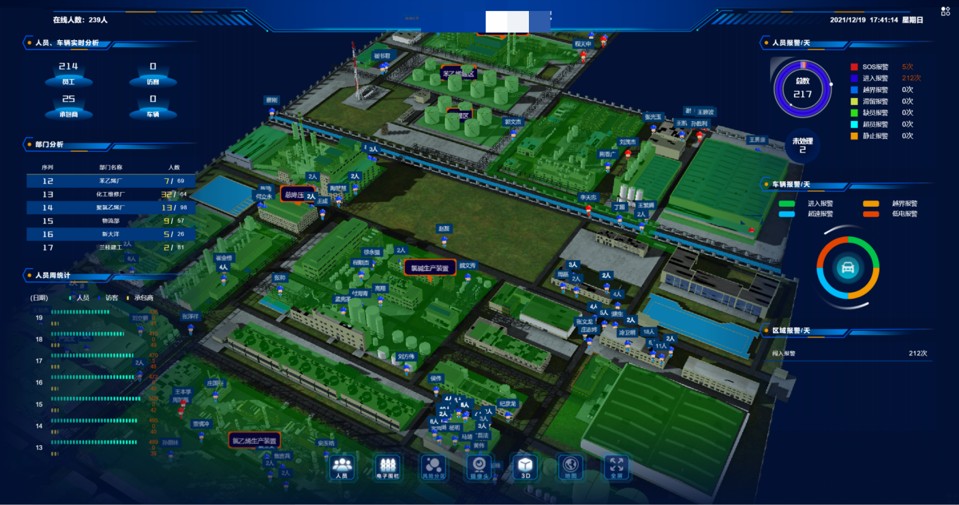
如果你要填報電子專業,這些問題最好提前知道(附院校排名名單)

SMT貼片加工中的這些問題,你知道嗎?

這些你不知道的臥式共模電感的選型依據
傳感器認證大揭秘,這些標識你都認識嗎?

這些磁棒電感發熱解決方法你知道幾個
差分放大電路的缺點,你知道幾個?
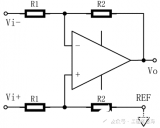




 IOS這些實用的小技巧你知道多少
IOS這些實用的小技巧你知道多少

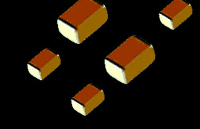











評論